የዊንዶውስ 11 የከፍተኛ ዲስክ አጠቃቀምን እንዴት ማስተካከል እንደሚቻል
ስለ ከፍተኛ ዲስክ አጠቃቀም ማወቅ ያለብዎት ነገር ሁሉ እና እንዲሁም ችግሩን ለመፍታት በጣም ውጤታማ መፍትሄዎች እዚህ አሉ።
የዊንዶውስ ሲስተምዎ መዘግየቱ ከጀመረ ፕሮግራሞቹ ምላሽ ለመስጠት ጥቂት ሰኮንዶች የሚወስዱ ሲሆን ጨዋታዎችም ሰማያዊውን የሚንጠለጠሉ ከሆነ በዊንዶውስ 11 ላይ በከፍተኛ የዲስክ አጠቃቀም ምክንያት ሊሆን ይችላል ይህ በጣም ተስፋ አስቆራጭ እና የዊንዶውስ 11 ልምድን የሚያደናቅፍ ነው ። እንደ ቃሉ የተወሳሰበ ነው። ችግሩ ሊመስል ይችላል ፣ እሱን ማስተካከል በጣም ቀላል ነው።
ነገር ግን ወደ ጥገናዎቹ ከመቀጠላችን በፊት የዲስክ አጠቃቀም ምን እንደሆነ እና ወደ ከፍተኛ ዲስክ አጠቃቀም የሚመራውን በትክክል መረዳት አለብዎት።
የዲስክ አጠቃቀም ምንድነው?
የዲስክ አጠቃቀም ከዲስክ ማከማቻ ጋር መምታታት የለበትም፣ ይህ ደግሞ ተጠቃሚዎች ብዙ ጊዜ የሚሰሩት ስህተት ነው። የዲስክ አጠቃቀም ስርዓቱ እንደ አፕሊኬሽን ማስኬድ ወይም በዲስክ ላይ የማንበብ/መፃፍ ተግባራትን ለማከናወን የሚጠቀምበት የዲስክ መቶኛ ነው። በአንፃሩ የዲስክ ማከማቻ በሃርድ ዲስክ ላይ የሚቀመጥ የመረጃ መጠን ነው።
የዲስክ ማከማቻ ከስርዓት አፈጻጸም ጋር የተያያዘ ነው። በጥቅሉ ከ 15% ያነሰ መሆን አለበት, ምንም እንኳን ፈጣን መጨመር ለጭንቀት መንስኤ ሊሆን አይገባም. ነገር ግን፣ በስርዓትዎ ላይ ያለው የዲስክ አጠቃቀም ለረጅም ጊዜ ከፍተኛ ከሆነ፣ የስርዓት አፈጻጸምን ሊጎዳ እና ስራዎን ሊጎዳ ይችላል።
ግን የከፍተኛ ዲስክ አጠቃቀምን እንዴት እንደሚወስኑ? በተግባር አስተዳዳሪ ውስጥ የዲስክ አጠቃቀምን በቀላሉ ማረጋገጥ ይችላሉ። ይሁን እንጂ የከፍተኛ ዲስክ አጠቃቀም በሲስተሙ በራሱ አፈጻጸም ውስጥ በጣም ግልጽ ነው. የዲስክ አጠቃቀም ከፍተኛ ሲሆን አፕሊኬሽኖች ማዘግየት ይጀምራሉ፣ቪዲዮዎች ማቋት ይጀምራሉ፣እና ፕሮግራሙ ከወትሮው የበለጠ ጊዜ ይወስዳል፣ለመሄድ ጥቂት ቲኬቶች ብቻ።
የዲስክ አጠቃቀምን ለማረጋገጥ , በጀምር ሜኑ ውስጥ በመፈለግ ወይም በመጠቀም Task Manager ን ያስጀምሩ CTRL+SHIFT+ESCየቁልፍ ሰሌዳ አቋራጭ. በተግባር አስተዳዳሪ የሂደቶች ትር ላይ የዲስክ አጠቃቀምን እንደ የተለየ አምድ ማግኘት ይችላሉ።
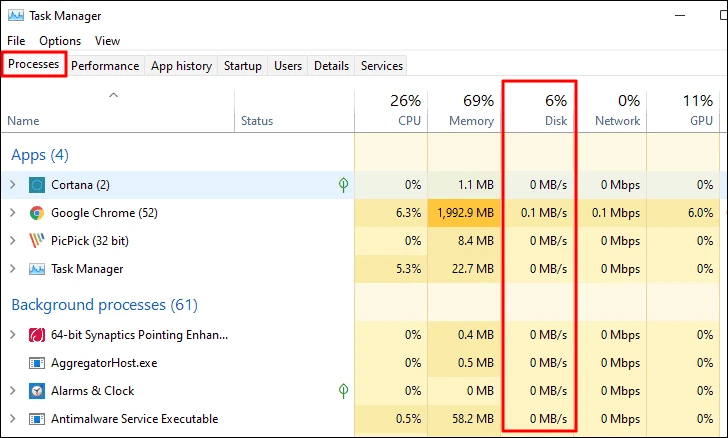
ቀደም ሲል እንደተጠቀሰው የዲስክ አጠቃቀም ከላይ ባለው ቅጽበታዊ ገጽ እይታ 6% መሆኑን ይገነዘባሉ.
አሁን የዲስክ አጠቃቀምን እንዴት እንደሚፈትሹ ያውቃሉ, ወደ ከፍተኛ ዲስክ አጠቃቀም ምን እንደሚመራ ለመረዳት ጊዜው አሁን ነው.
የከፍተኛ ዲስክ አጠቃቀምን የሚያመጣው ምንድን ነው?
የከፍተኛ ዲስክ አጠቃቀም መንስኤ ለእያንዳንዱ ስርዓት ይለያያል, እና ችግሩን በትክክል ማወቅ አይችሉም. ነገር ግን, በአብዛኛዎቹ ሁኔታዎች, የሚከተለው የዲስክ አጠቃቀምን ይጨምራል.
- ብዙ ፕሮግራሞች ጅምር ላይ ይሰራሉ
- ስርዓቱ በቫይረስ ወይም በማልዌር ተበክሏል
- ጊዜ ያለፈባቸው አሽከርካሪዎች
- ብዙ መተግበሪያዎችን በተመሳሳይ ጊዜ ያሂዱ
- አንዳንድ አገልግሎቶች ዲስክን ሲጠቀሙ ተገኝተዋል
እኛ አሁን ስለ "የከፍተኛ ዲስክ አጠቃቀም" ጽንሰ-ሀሳብ, ምን እንደሚመራ እና የስርዓት አፈፃፀም ላይ እንዴት እንደሚጎዳ በደንብ ያውቃሉ ብለን እናምናለን. የዲስክ አጠቃቀምን ለመቀነስ በተለያዩ መንገዶች እርስዎን ለማለፍ ጊዜው አሁን ነው።
1. ኮምፒተርዎን እንደገና ያስጀምሩ
በዊንዶውስ 11 ላይ ስህተት ሲያጋጥመው ቀላል ዳግም ማስጀመር ሊያስተካክለው ይችላል። ምክንያቱም ኮምፒዩተሩ እንደገና ሲጀምር ኦፕሬቲንግ ሲስተሙን እንደገና እንዲጭን ስለሚያስገድድ ለስህተቱ መንስኤ የሆኑትን ጥቃቅን ጉድለቶች ወይም ጉድለቶች ያስተካክላል።
የከፍተኛ ዲስክ አጠቃቀምን በተመለከተ ኮምፒተርን እንደገና ማስጀመር የዲስክ አጠቃቀምን ወደ መደበኛ ደረጃ መቀነስ አለበት. ይሁን እንጂ ይህ ወደ ችግሩ የሚመራውን ዋና ምክንያት አያስተካክለውም. ግን በእርግጠኝነት ስራዎን ለማጠናቀቅ እና የመላ ፍለጋ ሂደቱን ለመጀመር የተወሰነ ጊዜ ይሰጥዎታል.
ኮምፒውተሩን "እንደገና ማስነሳት" እና "ዝጋ" እንዳይመርጡ ይመከራል. ስርዓቱን እንደገና ለማስጀመር በተግባር አሞሌው ውስጥ ያለውን የጀምር አዶን ጠቅ በማድረግ ወይም በመጫን የጀምር ምናሌን ያስጀምሩ Windowsቁልፉ. በመቀጠል የኃይል አዝራሩን ጠቅ ያድርጉ እና ከምናሌው ውስጥ ዳግም አስጀምርን ይምረጡ።
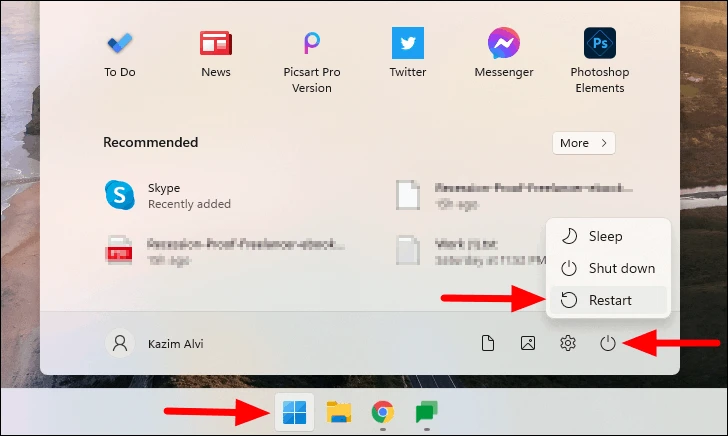
ስርዓቱ እንደገና ከተጀመረ በኋላ፣ ቀደም ሲል እንደተብራራው የዲስክ አጠቃቀም በተግባር አስተዳዳሪ በኩል የቀነሰ መሆኑን ያረጋግጡ።
2. ፍተሻውን ያሂዱ
በስርዓትዎ ላይ ከፍተኛ የዲስክ አጠቃቀምን የሚፈጥር ማልዌር ወይም ቫይረስ ሊሆን ይችላል። ሙሉ የስርዓት ቅኝት ችግሩን ለመፍታት ይረዳል. የሶስተኛ ወገን ጸረ-ቫይረስ እየተጠቀሙ ከሆነ ፍተሻ ለማድረግ ሊጠቀሙበት ይችላሉ። ከዚያ ውጭ፣ አብሮ የተሰራውን የዊንዶውስ ሴኩሪቲ መጠቀምም ይችላሉ፣ ይህም የእርስዎን ፒሲ ለመጠበቅ በተመሳሳይ መልኩ ውጤታማ ነው።
ስካን ለማድረግ በጀምር ሜኑ ውስጥ "Windows Security" ን ፈልግ እና ከዛም አፕሊኬሽኑን ለመጀመር ተገቢውን የፍለጋ ውጤት ጠቅ አድርግ።
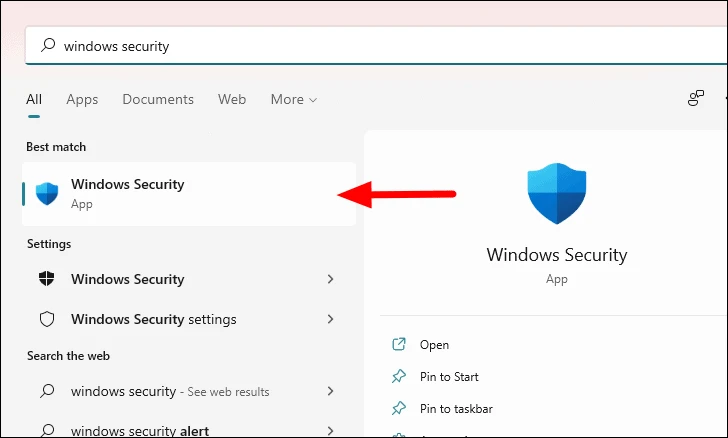
በዊንዶውስ ሴኩሪቲ ውስጥ የቫይረስ እና የስጋት ጥበቃን ይምረጡ።
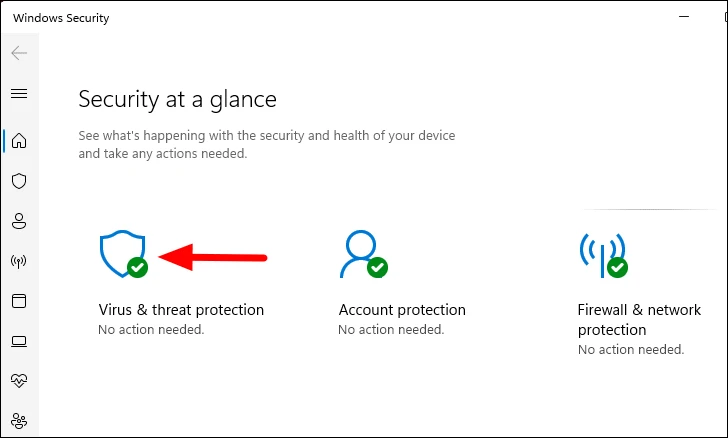
በመቀጠል በሲስተሙ ላይ ሊደረጉ የሚችሉ ሌሎች ቅኝቶችን ለማየት Scan Options የሚለውን ይጫኑ።
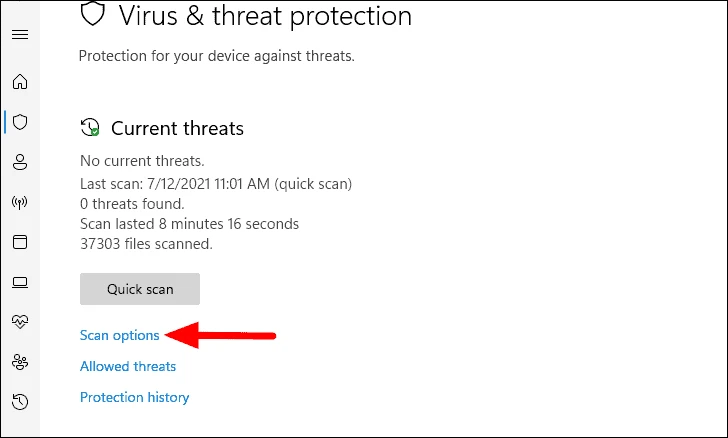
አሁን ከዝርዝሩ ውስጥ "ሙሉ ቅኝት" የሚለውን አመልካች ሳጥን ይምረጡ እና ከዚያ ከታች "ስካን አሁን" የሚለውን ይጫኑ.
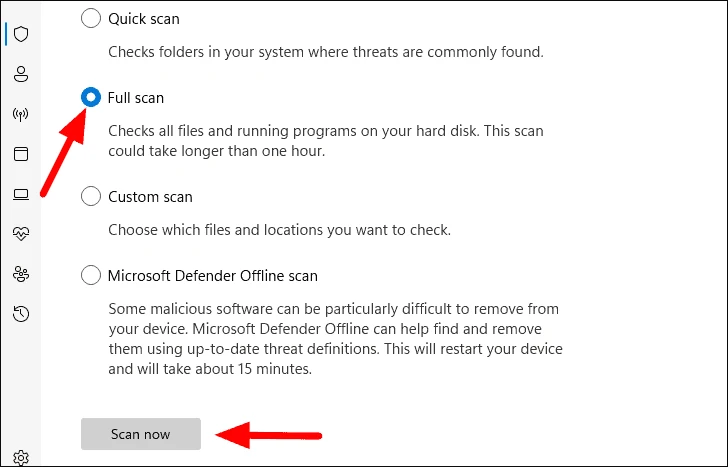
ፍተሻው ወዲያውኑ ይጀምራል እና ለማጠናቀቅ የተወሰነ ጊዜ ይወስዳል። ፍተሻው ከበስተጀርባ በሚሰራበት ጊዜ በስርዓቱ ላይ መስራቱን መቀጠል ይችላሉ. አንዴ ከተጠናቀቀ በኋላ ማንኛውም ማልዌር ወይም ቫይረስ ከተገኘ ማሳወቂያ ይደርሰዎታል እናም አስፈላጊው ወይም የተፈለገው እርምጃ በእርስዎ በኩል ይወሰዳሉ።
3. የሃርድ ድራይቭን firmware ያዘምኑ
Firmware በእርስዎ ሃርድ ድራይቭ ላይ የተመሰጠረ ሶፍትዌር ነው። የማከማቻ ፕሮግራሞችን ይዟል እና በኮምፒዩተር እና በሃርድ ዲስክ መካከል ያለውን ግንኙነት ያመቻቻል. የጽኑ ትዕዛዝን ማዘመን ለከባድ ዲስክ አጠቃቀም መንስኤ የሆኑትን ችግሮች ሊፈታ ይችላል። ምንም እንኳን ፋየርዌሩን በመደበኛነት ማዘመን ባይጠበቅብዎትም በከፍተኛ ዲስክ አጠቃቀም ጊዜ መሞከር ጠቃሚ ነው።
የቅርብ ጊዜውን የጽኑዌር ማሻሻያ ከአምራቹ ኦፊሴላዊ ድር ጣቢያ ማውረድ ይችላሉ። ማድረግ ያለብዎት የሃርድ ድራይቭ አምራቹን መምረጥ እና መተየብ ብቻ ነው።
በስርዓትዎ ላይ ያለውን ሃርድ ድራይቭ ለማወቅ በጀምር ሜኑ ውስጥ የመሣሪያ አስተዳዳሪን ይፈልጉ እና ከፍለጋ ውጤቶቹ መተግበሪያውን ያስጀምሩ።
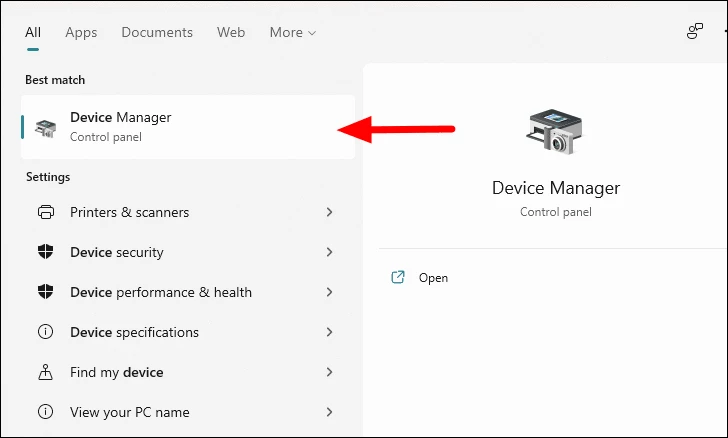
በመሣሪያ አስተዳዳሪ ውስጥ የዲስክ ድራይቮች አማራጩን ይምረጡ እና ሁለቴ ጠቅ ያድርጉት። አሁን, በእሱ ስር የተዘረዘረውን ድራይቭ ስም ያስተውሉ. ውጫዊ ተሽከርካሪዎችም ከተገናኙ ዋናውን ድራይቭ ከዝርዝሩ ውስጥ ይምረጡ።
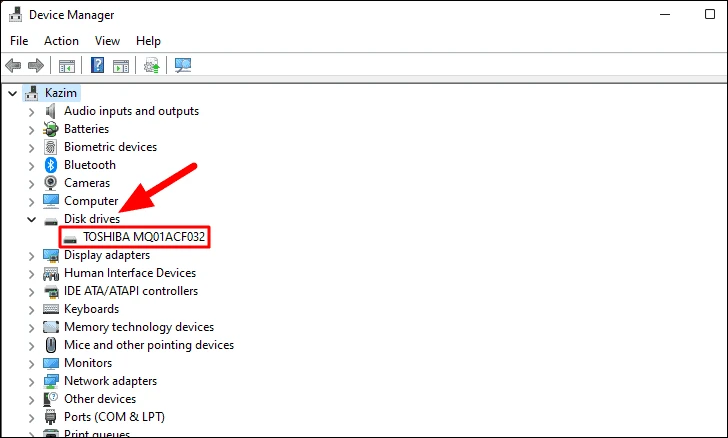
አሁን፣ የቅርብ ጊዜውን firmware ለማግኘት ድሩን ይፈልጉ። ዝመናውን ከአምራቹ ኦፊሴላዊ ድር ጣቢያ ለማውረድ ይመከራል።
4. የSysMain አገልግሎትን አሰናክል
SysMain፣ ቀደም ሲል ሱፐርፌች ተብሎ የሚጠራው፣ የስርዓት አፈጻጸምን ለማሻሻል በተደጋጋሚ የሚጠቀሙባቸውን አፕሊኬሽኖች አስቀድመው ለመጫን የሚያግዝ አገልግሎት ነው። እንዲሁም በተወሰነ የሳምንቱ ቀን ወይም ሌላ ስልታዊ ስርዓተ-ጥለት ጥቅም ላይ የዋሉ መተግበሪያዎችን ይከታተላል እና በዚህ መሰረት ይጫናል። አፈጻጸሙን በእጅጉ የሚያሻሽል ቢሆንም፣ ከፍተኛ የዲስክ አጠቃቀምን እንደሚያመጣ ይታወቃል፣ እና ማሰናከል ሊሰራ ይችላል።
መል: SysMain አስፈላጊ የዊንዶውስ አገልግሎት ነው፣ እና አስፈላጊ ከሆነ እንዲያሰናክሉት እንመክራለን።
እንዲሁም የSysMain አገልግሎትን ካሰናከሉ በኋላ በዲስክ አጠቃቀም ላይ ጉልህ የሆነ ቅናሽ ካለ ያረጋግጡ። አንዳቸውም ካላገኙ አገልግሎቱን እንደገና አንቃው።
የSysMain አገልግሎትን ለማሰናከል በጀምር ሜኑ ውስጥ “አገልግሎት” የሚለውን ይፈልጉ እና አፕሊኬሽኑን ለመጀመር ተገቢውን የፍለጋ ውጤት ጠቅ ያድርጉ።
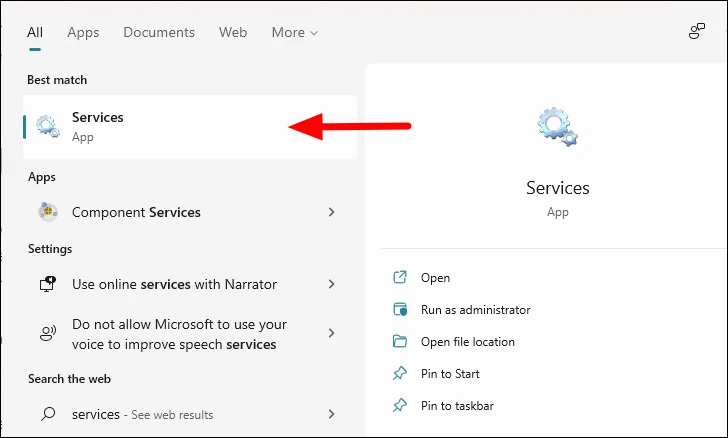
አሁን፣ ወደ ታች ይሸብልሉ እና “SysMain” የሚለውን አገልግሎት ያግኙ። አገልግሎቶቹ በፊደል ቅደም ተከተል ተዘርዝረዋል፣ ስለዚህ እነሱን መፈለግ ትልቅ ጉዳይ መሆን የለበትም።
አንዴ አገልግሎቱን ካገኙ በኋላ ንብረቶቹን ለመጀመር በእሱ ላይ ሁለቴ ጠቅ ያድርጉ።
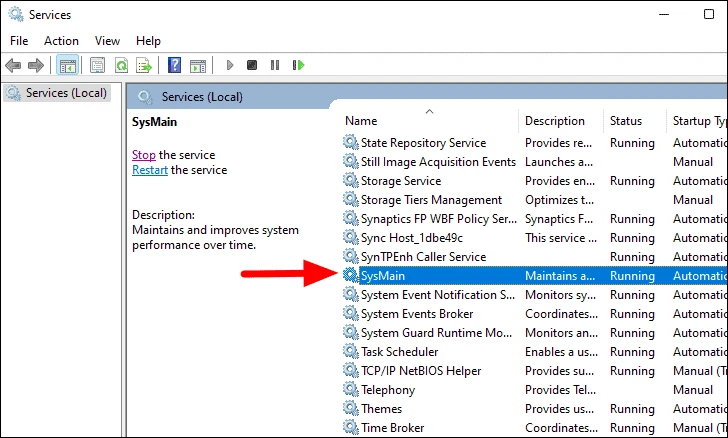
በባህሪ መስኮቱ አጠቃላይ ትር ላይ ከጅምር አይነት ቀጥሎ ያለውን ተቆልቋይ ሜኑ ጠቅ ያድርጉ እና ከአማራጮች ዝርዝር ውስጥ Disabled የሚለውን ይምረጡ።
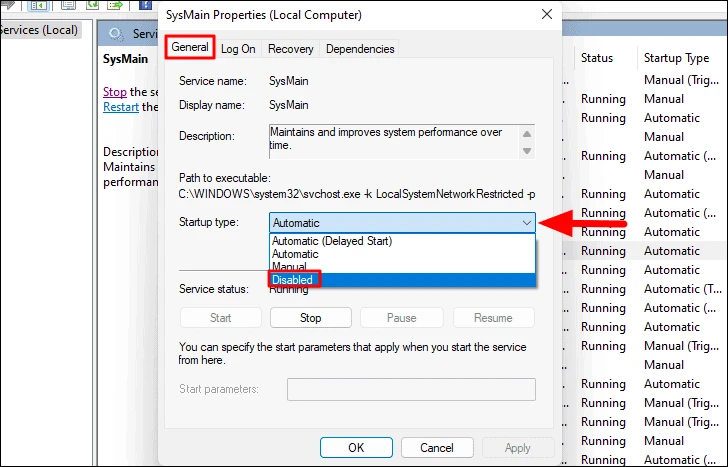
የማስጀመሪያውን አይነት ወደ Disabled ካቀናበሩ በኋላ በአገልግሎት ሁኔታ ስር አቁም የሚለውን ጠቅ ያድርጉ እና ለውጦችን ለማስቀመጥ ከታች እሺን ጠቅ ያድርጉ።
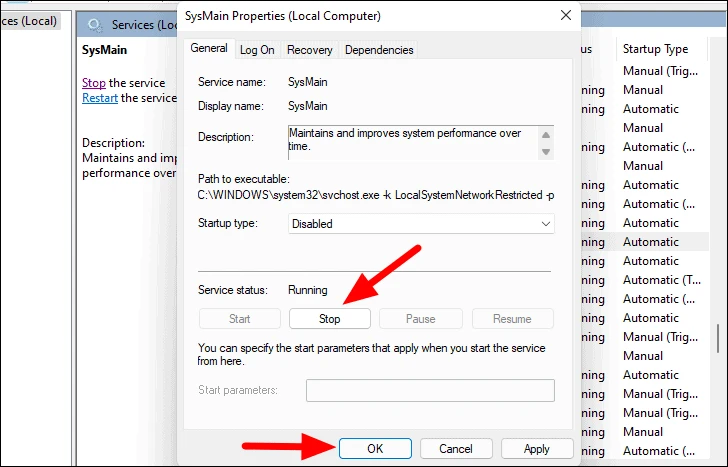
አሁን ስርዓቱን እንደገና ያስጀምሩ እና የዲስክ አጠቃቀምን ይቆጣጠሩ። ካልወረደ አገልግሎቱን እንደገና ያስጀምሩትና ወደሚቀጥለው ማስተካከያ ይሂዱ።
5. የዊንዶውስ ፍለጋ አገልግሎትን አሰናክል
ዊንዶውስ ፍለጋ በኮምፒዩተርዎ ላይ የተከማቸ መረጃን ይጠቁማል ይህም ፍለጋ ሲያደርጉ በፍጥነት ውጤቶችን ያመጣልዎታል. ወደ ከፍተኛ የዲስክ አጠቃቀም ችግር የሚመራውን የዲስክ መጨናነቅን እንደሚያመጣ ይታወቃል.
መል: የዊንዶውስ ፍለጋ አስፈላጊ የዊንዶውስ አገልግሎት ነው እና ማሰናከል አንዳንድ ባህሪያትን ሊጎዳ ይችላል, እና የፍለጋ ማስፈጸሚያ ጊዜ ይጨምራል. በድጋሚ, እንደ የመጨረሻ አማራጭ ብቻ መምረጥ አለብዎት.
የዊንዶውስ ፍለጋ አገልግሎትን ለማሰናከል የአገልግሎቶች መተግበሪያን ያስጀምሩ ፣ ወደታች ይሸብልሉ እና የዊንዶውስ ፍለጋ አገልግሎትን ያግኙ እና ንብረቶቹን ለማስጀመር ሁለቴ ጠቅ ያድርጉ።
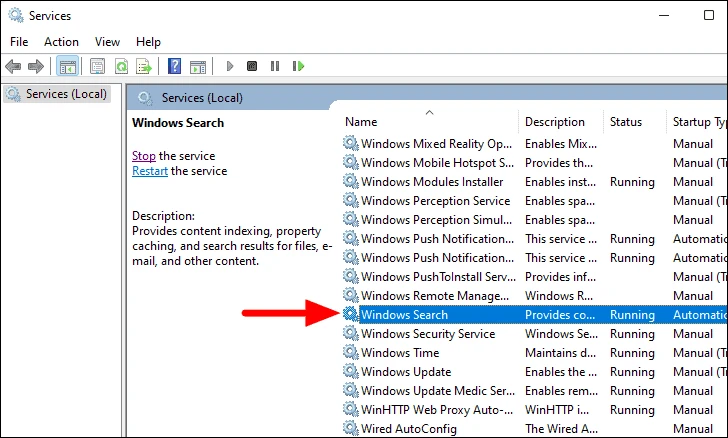
በንብረቶች መስኮቱ ውስጥ "የጅምር አይነት" ተቆልቋይ ምናሌን ጠቅ ያድርጉ እና ከአማራጮች ዝርዝር ውስጥ "የተሰናከለ" የሚለውን ይምረጡ.
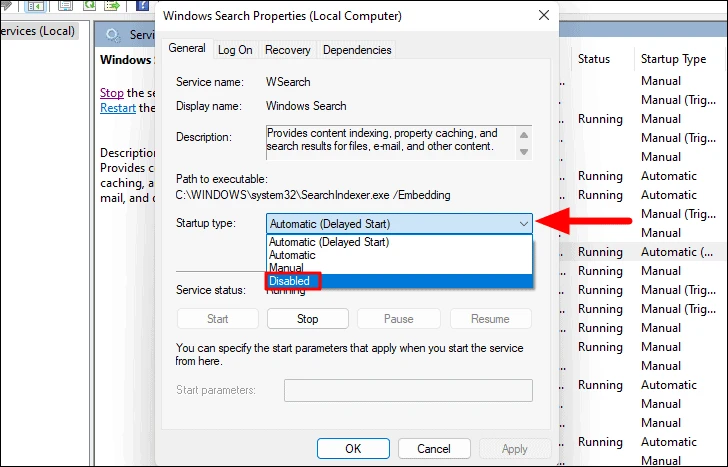
በመቀጠል በአገልግሎት ሁኔታ ስር አቁም የሚለውን ጠቅ ያድርጉ እና ለውጦችን ለማስቀመጥ ከታች እሺን ጠቅ ያድርጉ።

አሁን ኮምፒተርዎን እንደገና ያስጀምሩ እና የዲስክ አጠቃቀም የቀነሰ መሆኑን ያረጋግጡ። ስርዓቱን እንደገና ማስጀመር የዲስክ አጠቃቀምን ስለሚቀንስ ለተወሰነ ጊዜ የዲስክ አጠቃቀምን መከታተል ይመከራል። ጉልህ የሆነ ማሽቆልቆል ከሌለ የዊንዶውስ ፍለጋ አገልግሎትን እንደገና አንቃ።
6. ቴሌሜትሪ አሰናክል
ቴሌሜትሪ ከበስተጀርባ ይሰራል እና የእርስዎን ስርዓት እና የምርመራ መረጃ እንዴት እንደሚጠቀሙበት መረጃ ይሰበስባል እና ከማይክሮሶፍት ጋር ይጋራል። ሁልጊዜም በተጠቃሚዎች መካከል የግላዊነት ስጋቶችን ያነሳል, ነገር ግን ሌላው ብዙ ጊዜ ችላ የተባለበት የከፍተኛ ዲስክ አጠቃቀም ነው. የቴሌሜትሪ ባህሪን ማሰናከል ያነሰ የዲስክ አጠቃቀምን ለመቆጠብ ይረዳዎታል።
ቴሌሜትሪ ለማሰናከል ቀደም ሲል እንደተብራራው የአገልግሎቱን መተግበሪያ ያስጀምሩ፣ የተገናኙ የተጠቃሚ ተሞክሮዎችን እና ቴሌሜትሮችን ከዝርዝሩ ውስጥ ያግኙ እና ንብረቶቹን ለማስጀመር ሁለቴ ጠቅ ያድርጉት።
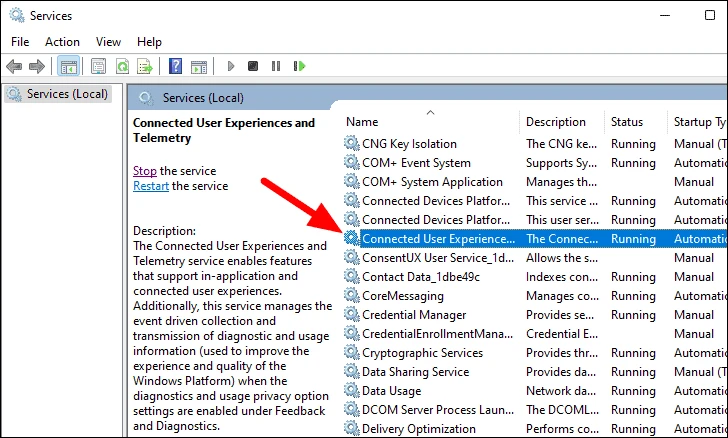
አሁን የ Startup አይነት ተቆልቋይ ላይ ጠቅ ያድርጉ እና ከዝርዝሩ ውስጥ Disabled የሚለውን ይምረጡ.
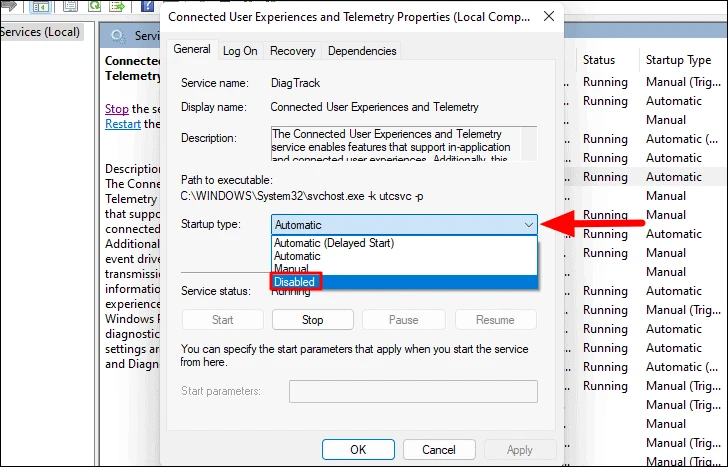
በመቀጠል አገልግሎቱን ለማቆም በአገልግሎት ሁኔታ ስር አቁም የሚለውን ጠቅ ያድርጉ እና በመጨረሻም ለውጦቹን ለማስቀመጥ እሺን ጠቅ ያድርጉ እና መስኮቱን ይዝጉ።
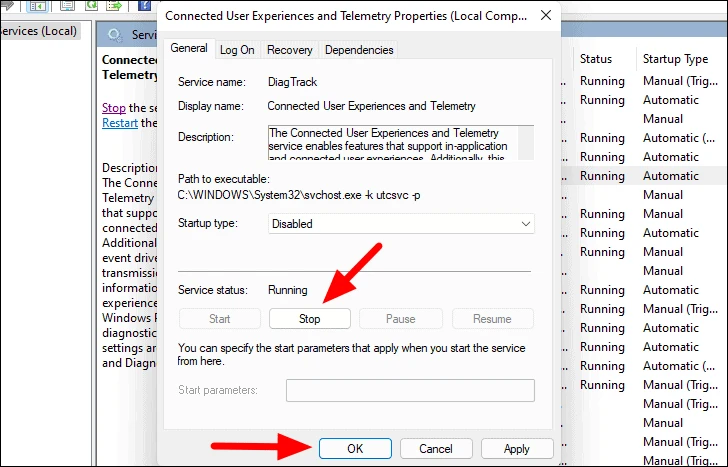
አሁን, ስርዓቱን እንደገና ያስጀምሩ እና የዲስክ አጠቃቀም የቀነሰ መሆኑን ያረጋግጡ. መሆን አለበት፣ ነገር ግን አሁንም የከፍተኛ ዲስክ አጠቃቀም ችግር እያጋጠመዎት ከሆነ፣ እዚህ የተጠቀሱትን ሌሎች ዘዴዎችን ይሞክሩ።
7. የበስተጀርባ መተግበሪያዎችን አሰናክል
የበስተጀርባ መተግበሪያዎች የዲስክ አጠቃቀምን ሊጨምሩ ይችላሉ። የጀርባ መተግበሪያዎችን ማሰናከል አንዳንድ ተግባራትን እና ባህሪያትን ሊያጠፋ ይችላል፣ ነገር ግን ሁልጊዜ ለዛ መተግበሪያውን በእጅ ማሄድ ይችላሉ። እንዲሁም, ይህ የዲስክ አጠቃቀምን በመቀነስ ረገድ በጣም ውጤታማ ሆኖ ተገኝቷል.
የበስተጀርባ መተግበሪያን ለማሰናከል በተግባር አሞሌው ላይ ባለው የጀምር አዶ ላይ በቀኝ ጠቅ ያድርጉ ወይም ይጫኑ ዊንዶውስ + ኤክስየፈጣን መዳረሻ ሜኑ ለማስጀመር ከምናሌው ውስጥ ቅንብሮችን ይምረጡ።
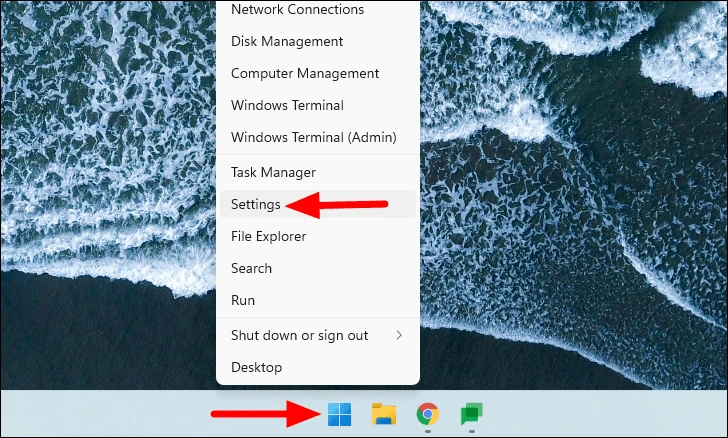
በመቀጠል በግራ በኩል ከተዘረዘሩት ትሮች ውስጥ "መተግበሪያዎች" ን ይምረጡ እና ከዚያ "መተግበሪያዎች እና ባህሪያት" በቀኝ በኩል ጠቅ ያድርጉ.
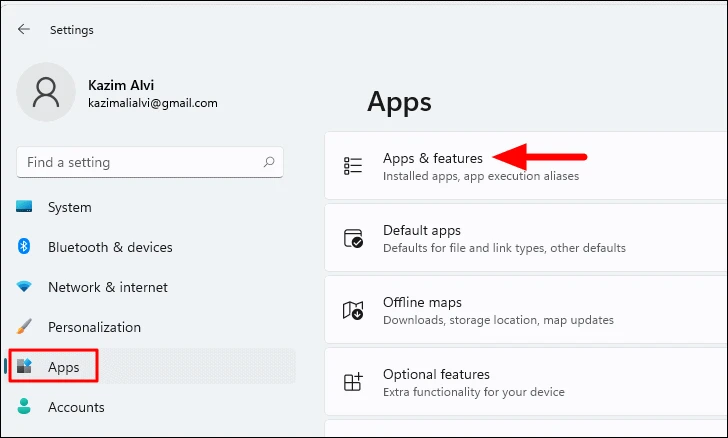
የቀደመውን የዊንዶውስ ስሪት ሲጠቀሙ ሁሉንም የጀርባ መተግበሪያዎችን በቀላሉ በአንድ ጊዜ ማሰናከል ይችላሉ እና በዊንዶውስ 11 ውስጥ በተናጠል ማሰናከል አለብዎት።
በመተግበሪያዎች እና ባህሪያት ማያ ገጽ ላይ, በማያ ገጹ ላይ የመተግበሪያዎች ዝርዝር ያገኛሉ. ከበስተጀርባ ማስኬድ የማይፈልጉትን አፕ ይምረጡ፣ከሱ ቀጥሎ ያለውን ellipsis ይንኩ እና የላቀ የሚለውን ይምረጡ።
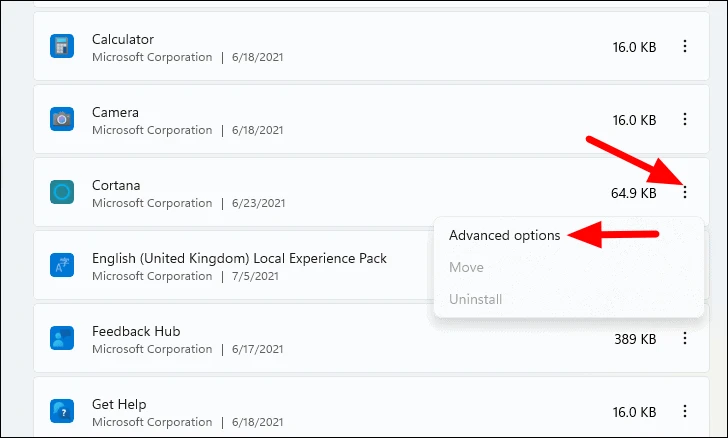
በመቀጠል የበስተጀርባ መተግበሪያ ፈቃዶችን ርዕስ ይምረጡ እና ከሱ ስር ባለው ተቆልቋይ ምናሌ ላይ ጠቅ ያድርጉ።
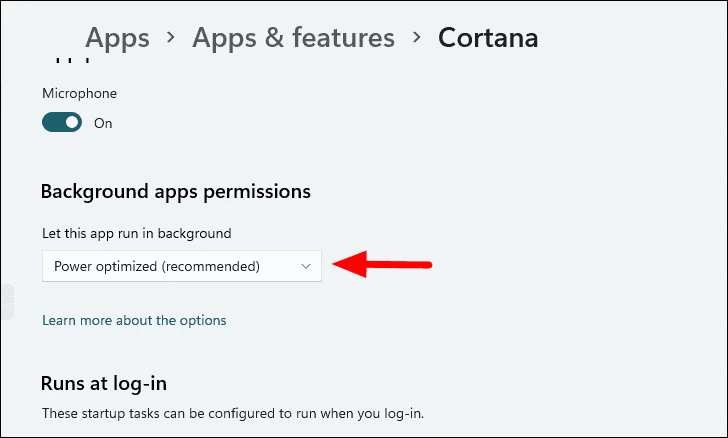
አሁን በምናሌው ውስጥ ካሉት አማራጮች ዝርዝር ውስጥ "በጭራሽ" የሚለውን ይምረጡ.
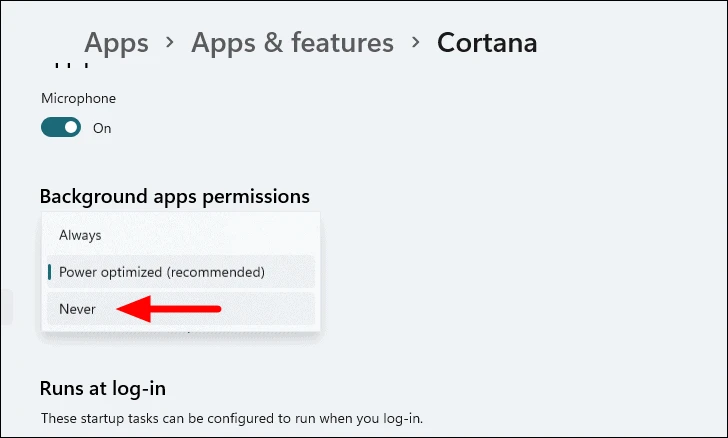
የተመረጠው መተግበሪያ ከአሁን በኋላ ከበስተጀርባ አይሰራም። እንዲሁም ሌሎች መተግበሪያዎችን ከበስተጀርባ እንዳይሰሩ ማሰናከል ይችላሉ።
8. ጠቃሚ ምክሮችን እና ጥቆማዎችን አሰናክል
ጠቃሚ ምክሮችን እና ጥቆማዎችን ማሰናከል ለአንዳንድ ተጠቃሚዎች እንደ መፍትሄ ሆኖ ይሰራል። ስለዚህ, መሞከር ጠቃሚ እንደሆነ እናስባለን.
ጠቃሚ ምክሮችን እና ምክሮችን ለማሰናከል ከዚህ ቀደም እንደተነጋገርነው ቅንብሮችን ያብሩ እና በስርዓት ትር ስር ማሳወቂያዎችን ይምረጡ።
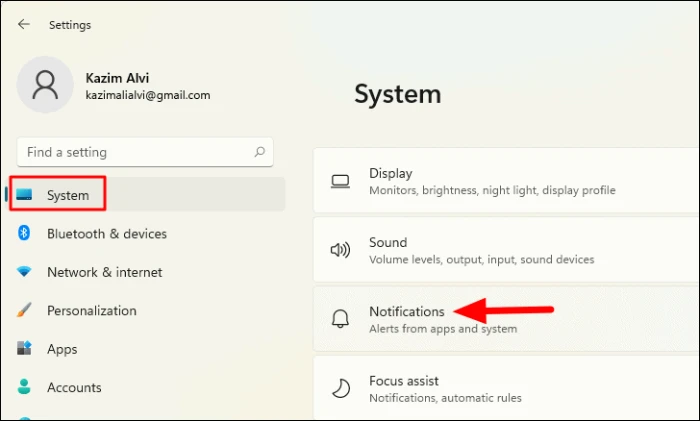
በማሳወቂያ ቅንጅቶች ውስጥ ወደ ታች ይሸብልሉ እና ዊንዶውስ ሲጠቀሙ ጠቃሚ ምክሮችን እና ምክሮችን ለማግኘት አመልካች ሳጥኑን ያንሱ።
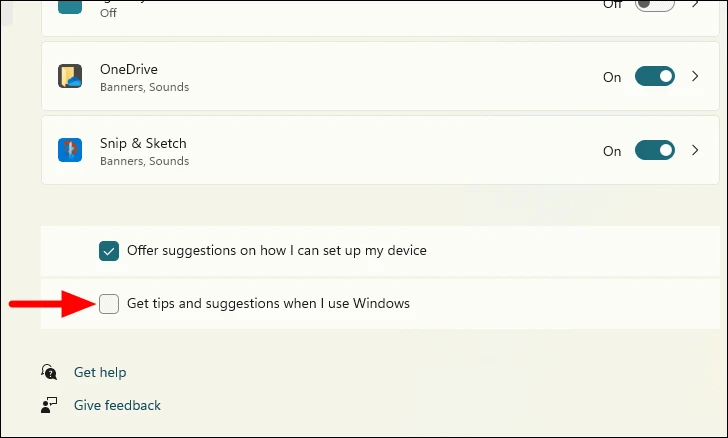
አሁን የዲስክ አጠቃቀምን የሚቀንስ መሆኑን ያረጋግጡ። ካልሆነ, ሌሎች ዘዴዎችን እዚህ ይሞክሩ.
9. ጸረ-ቫይረስን ያሰናክሉ
አንቲ ቫይረስ ሶፍትዌር በዊንዶውስ 11 ላይ ለከፍተኛ የዲስክ አጠቃቀም ሀላፊነት ሊሆን ይችላል።ለምሳሌ የፀረ-ቫይረስ ፕሮግራምህ የጀርባ ስካን ካደረገ ዲስኩ እንዲበላሽ ሊያደርግ ይችላል። እንዲሁም በፍተሻ ወይም በሌላ ሂደት ውስጥ ቢበላሽ ዲስኩን መጠቀም እንዲቃጠል ሊያደርግ ይችላል.
ዋናው አካሄድህ ስካን እየሰራ መሆኑን ማረጋገጥ መሆን አለበት። ካለ, እስኪጠናቀቅ ድረስ ይጠብቁ እና የዲስክ አጠቃቀም ወደ መደበኛው ደረጃ የሚቀንስ መሆኑን ያረጋግጡ. ምንም ስካን ካልሰራ እና የዲስክ አጠቃቀም አሁንም ከፍተኛ ከሆነ ጸረ-ቫይረስዎን ያሰናክሉ እና የዲስክ አጠቃቀምን የሚጎዳ መሆኑን ያረጋግጡ።
መል: ኮምፒውተርዎን ለአደጋ ሊያጋልጥ ስለሚችል ጸረ-ቫይረስዎን ለረጅም ጊዜ እንዲያሰናክሉ አንመክርም። ወደ ተጨባጭ መፍትሄ እስኪመጣ ድረስ የአጭር ጊዜ መፍትሄ ብቻ መሆን አለበት.
ብዙ ተጠቃሚዎች አብሮ የተሰራውን የዊንዶውስ ደህንነት መተግበሪያን ይመርጣሉ። ሆኖም፣ ይህ ከፍ ያለ የዲስክ አጠቃቀምን ሊያስከትል ይችላል፣ እና ሪል-ታይም ጥበቃን ማሰናከል እንደ መፍትሄ ሊሰራ ይችላል።
በዊንዶውስ ሴኩሪቲ ውስጥ የእውነተኛ ጊዜ ጥበቃን ለማሰናከል በጀምር ሜኑ ውስጥ ይፈልጉት እና አፕሊኬሽኑን ለመጀመር ተገቢውን የፍለጋ ውጤት ጠቅ ያድርጉ።
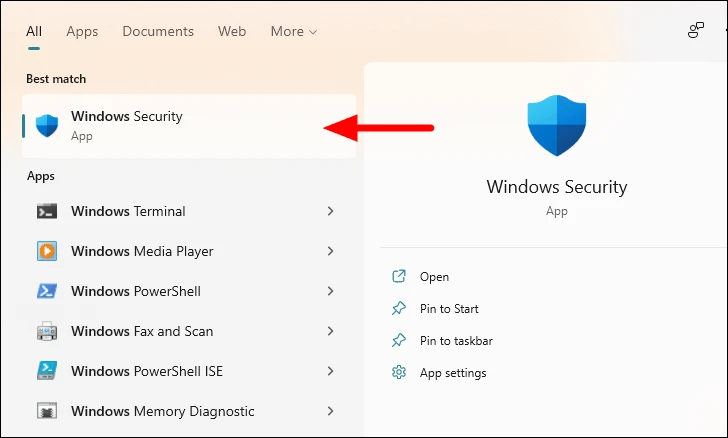
በመቀጠል በዊንዶውስ ሴኩሪቲ ውስጥ "ቫይረስ እና ስጋት ጥበቃ" የሚለውን ይምረጡ.
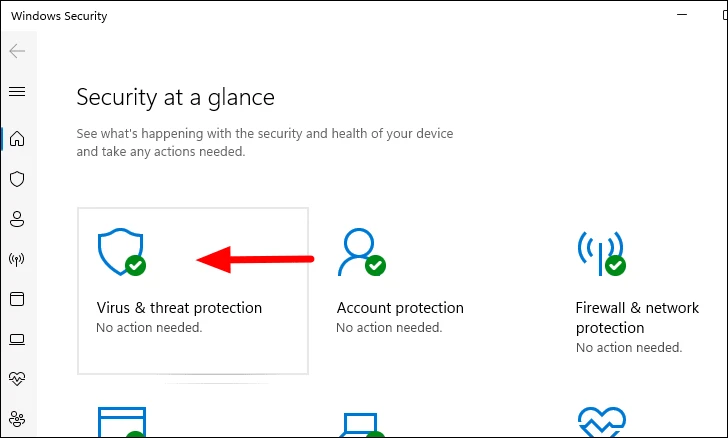
አሁን፣ ወደ ታች ይሸብልሉ እና በቫይረስ እና በስጋት ጥበቃ ቅንብሮች ስር ቅንብሮችን ያቀናብሩ የሚለውን ጠቅ ያድርጉ።
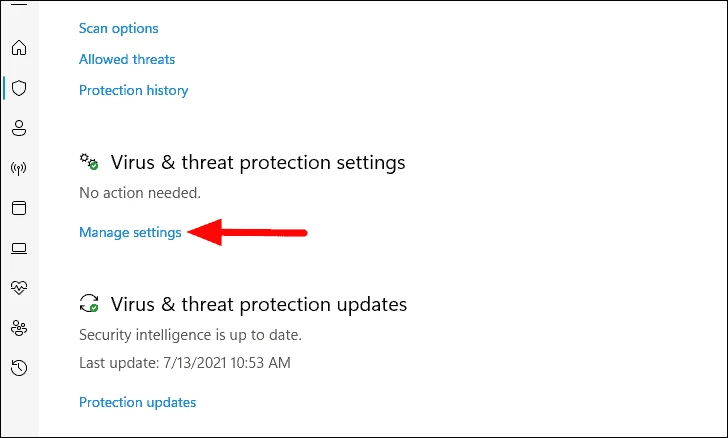
በመጨረሻ፣ ከነቃ ለማሰናከል በእውነተኛ ጊዜ ጥበቃ ስር ያለውን መቀያየርን ነካ ያድርጉ። ከዚያ በብቅ ባዩ የማረጋገጫ ሳጥን ላይ አዎ የሚለውን ጠቅ ያድርጉ።
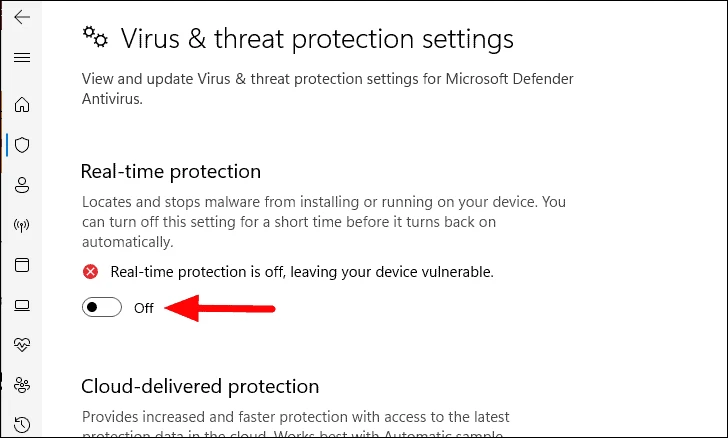
በዊንዶውስ ሴኩሪቲ ውስጥ የእውነተኛ ጊዜ ጥበቃን ካሰናከሉ በኋላ የዲስክ አጠቃቀም የቀነሰ መሆኑን ያረጋግጡ። ምንም ጉልህ ለውጥ ካላገኙ፣ እንደገና አንቃው።
10. የኃይል እቅዱን ይቀይሩ
በ "ሚዛናዊ" የኃይል እቅድ ላይ ከሆኑ ወደ "ከፍተኛ አፈፃፀም" መቀየር የዲስክ አጠቃቀምን ይቀንሳል. ነገር ግን፣ የበለጠ ሃይል ይበላል እና ላፕቶፕዎን ቶሎ ይለቃል።
የኃይል እቅድን ለመለወጥ በጀምር ምናሌ ውስጥ "የኃይል እቅድ ምረጥ" የሚለውን ይፈልጉ እና አፕሊኬሽኑን ለመጀመር አስፈላጊውን የፍለጋ ውጤት ጠቅ ያድርጉ.
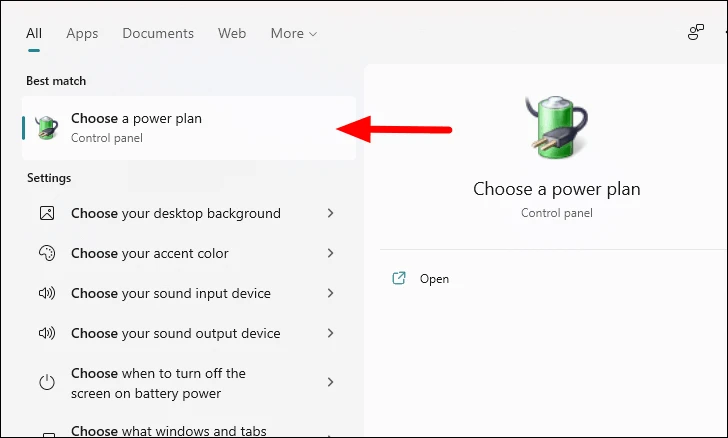
አሁን ከዝርዝሩ ውስጥ "ከፍተኛ አፈፃፀም" የሚለውን የኃይል እቅድ ይምረጡ.
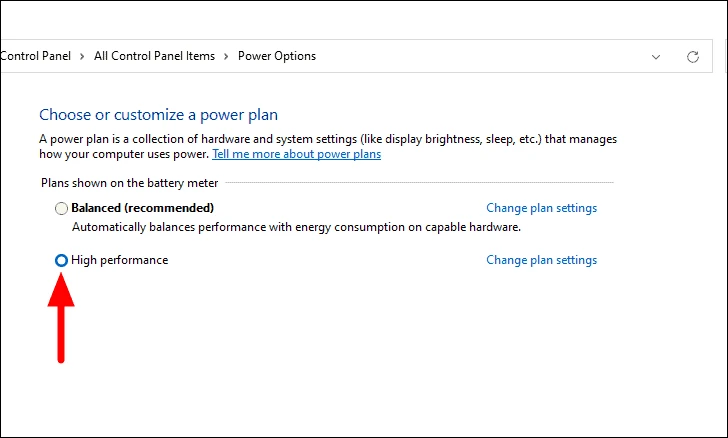
11. ንጹህ የማስነሻ አፈፃፀም
ንጹህ ቡት ኮምፒውተራችንን በሚፈለገው ሶፍትዌር እና ሾፌር ብቻ ይጀምራል እና የከፍተኛ ዲስክ አጠቃቀምን ምክንያት ለማወቅ ይረዳዎታል። በንጹህ ቡት ላይ ችግር ያለባቸውን አፕሊኬሽኖች ወይም አገልግሎቶችን መለየት እና እነሱን ማስተካከል ይችላሉ። ይህ ጊዜ የሚወስድ ሂደት ነው። ስለዚህም የመጨረሻው ተሐድሶ ተብሎ ተጠቅሷል።
ንጹህ ቡት ለመስራት በጀምር ሜኑ ውስጥ የስርዓት ማዋቀርን ይፈልጉ እና መተግበሪያውን ከፍለጋ ውጤቶቹ ያስጀምሩት።
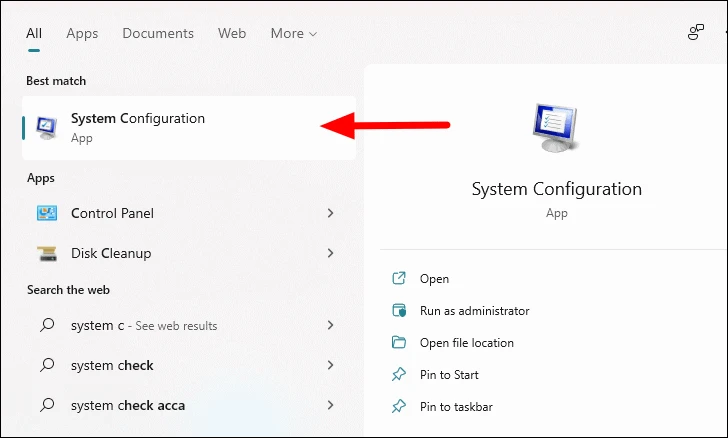
በመቀጠል ወደ አገልግሎቶች ትር ይሂዱ፣ “ሁሉንም የማይክሮሶፍት አገልግሎቶች ደብቅ” በሚለው አመልካች ሳጥኑ ላይ ምልክት ያድርጉ እና ከዚያ “ሁሉንም አሰናክል” ን ጠቅ ያድርጉ። ለስርዓቱ መሠረታዊ አሠራር የማይፈለጉ ሁሉም ተጨማሪ አገልግሎቶች ይሰናከላሉ።
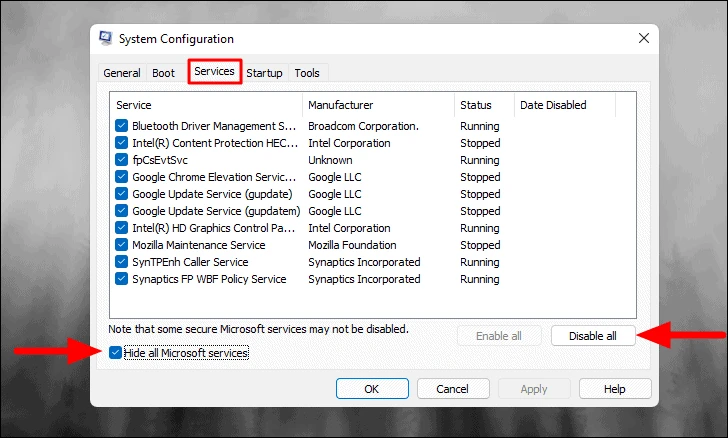
አሁን ከላይ ወደ Startup ትር ይሂዱ እና Task Managerን ለማስጀመር ክፈት Task Manager የሚለውን ይምረጡ።
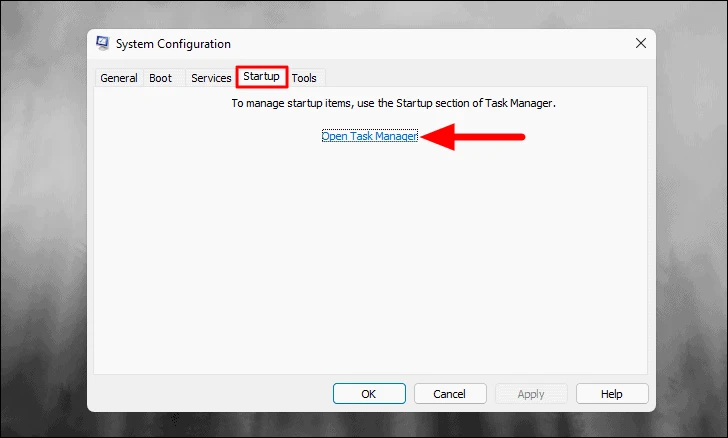
የጅምር ትሩ በተግባር አስተዳዳሪ ውስጥ ይከፈታል። አሁን ለከፍተኛ ዲስክ ችግር ሊዳርጉ ይችላሉ ብለው የሚያስቧቸውን ፕሮግራሞች ይምረጡ እና ከታች ያለውን አሰናክል የሚለውን ጠቅ ያድርጉ። አንዴ ከጨረሱ በኋላ የተግባር አስተዳዳሪ መስኮቱን ዝጋ።
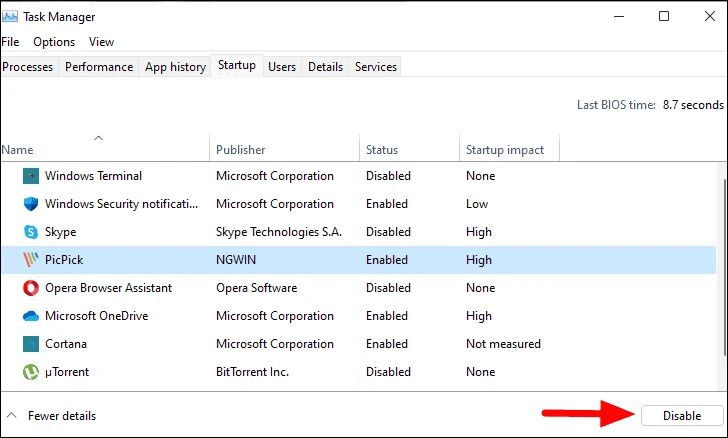
አሁን ለውጦችን ለማስቀመጥ በስርዓት ውቅረት መስኮቱ ግርጌ ላይ እሺን ጠቅ ያድርጉ።
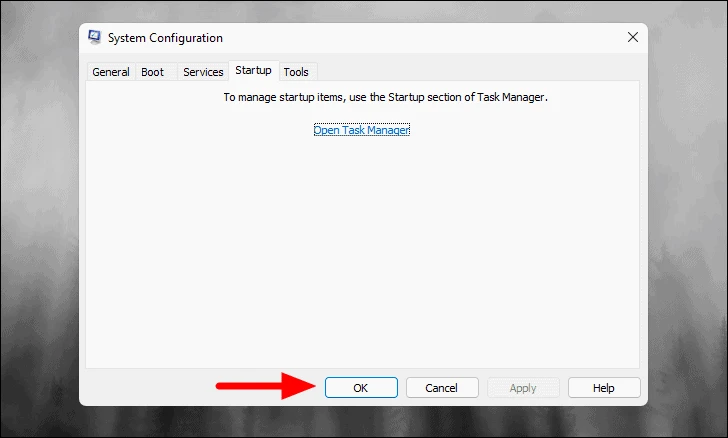
በመጨረሻም ስርዓቱን እንደገና ለማስጀመር በሚታየው ሳጥን ውስጥ ዳግም አስጀምርን ጠቅ ያድርጉ።
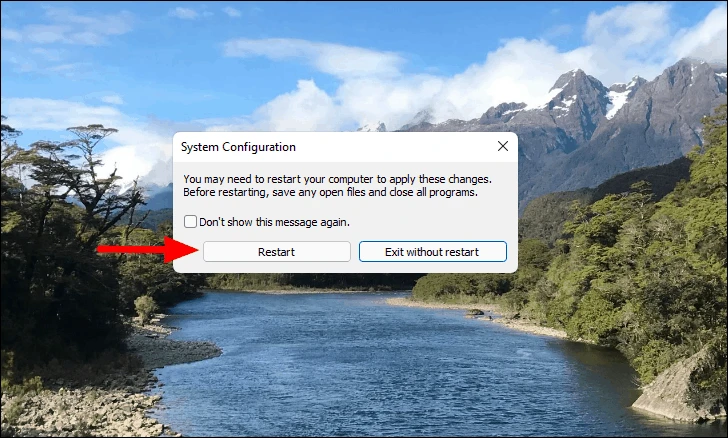
ስርዓቱ አሁን በትንሹ መተግበሪያዎች፣ ሾፌሮች እና አገልግሎቶች ዳግም ይነሳል። ነገር ግን, በመጀመሪያ, የከፍተኛ ዲስክ አጠቃቀም ስህተት ከቀጠለ ያረጋግጡ. ይህ ከተከሰተ የችግሩ መንስኤ የሆኑት ሶፍትዌሮች ወይም ሾፌሮች አይደሉም ነገር ግን ሌላ ነገር ነው።
ሆኖም የዲስክ አጠቃቀም ከመደበኛው ደረጃ በታች የሚቆይ ከሆነ ከችግሩ ጀርባ ያለው ቀደም ሲል ካሰናከሏቸው አገልግሎቶች ወይም ፕሮግራሞች ውስጥ አንዱ ነው። በዚህ ሁኔታ, አንድ በአንድ እነሱን ማንቃት እና ችግሩን ማስተካከል ይችላሉ. አንዱ ከሌላው በኋላ እንደገና መጀመር ረጅም ጊዜ ሊወስድ እና የመላ ፍለጋ ሂደቱን ማፋጠን፣ ከፍተኛውን ግማሽ ማንቃት፣ ስርዓቱን እንደገና ማስጀመር እና የዲስክ አጠቃቀምን ማረጋገጥ ይችላል። የዲስክ አጠቃቀም መደበኛ ከሆነ፣ ስህተቱ የፈጠረው ሁለተኛው አጋማሽ ወይም ፕሮግራሞች ናቸው።
አገልግሎቶቹን ለማንቃት የSystem Configuration መተግበሪያን በንፁህ የማስነሻ ሁነታ ያስጀምሩት፣ ማንቃት የሚፈልጉትን አገልግሎቶች ይምረጡ እና ከታች ያለውን ተግብር የሚለውን ይጫኑ።
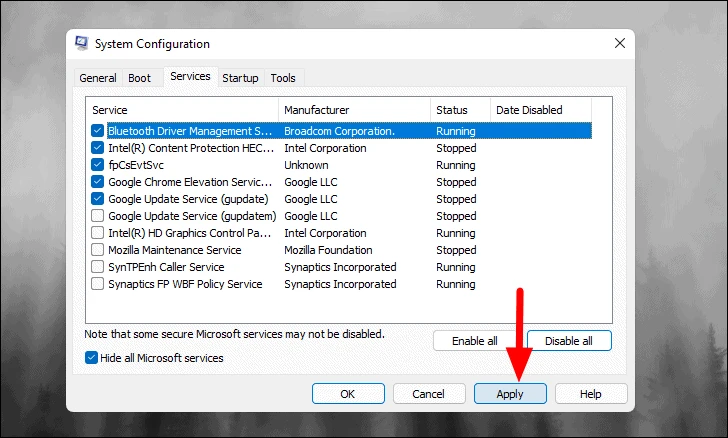
በተመሳሳይ ሁኔታ ችግር ያለበትን ንጥል እስኪያገኙ ድረስ ማጥበብ ይችላሉ። አንዴ ካገኘኸው፣ አቦዝነው ወይም አራግፍ፣ ተገቢ የሚመስለውን ሁሉ።
መላ መፈለግን ከጨረስክ እና አስፈላጊውን እርምጃ ከወሰድክ በኋላ የስርዓት ውቅረት መተግበሪያን አስጀምር ወደ አገልግሎቶች ትር ሂድ እና ሁሉንም አንቃ ላይ ጠቅ አድርግ።
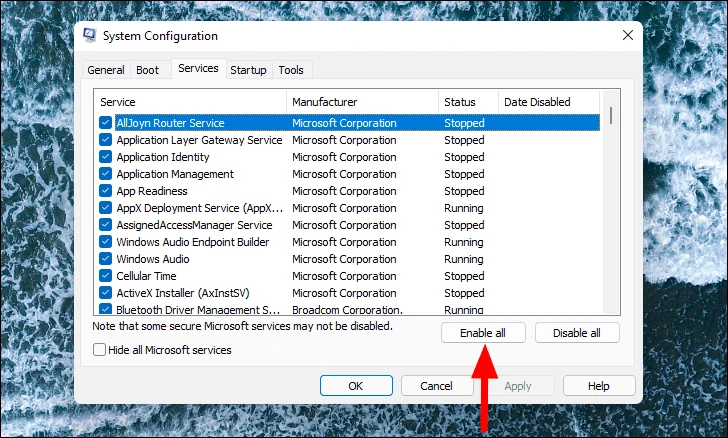
እንዲሁም፣ ከተግባር አስተዳዳሪው ጅምር ላይ ለመጫን የሚፈልጓቸውን ፕሮግራሞች እንደገና አንቃ። እንደገና ለማንቃት እርስዎ ማድረግ ያለብዎት ፕሮግራሙን መምረጥ እና አንቃን ጠቅ ማድረግ ብቻ ነው።
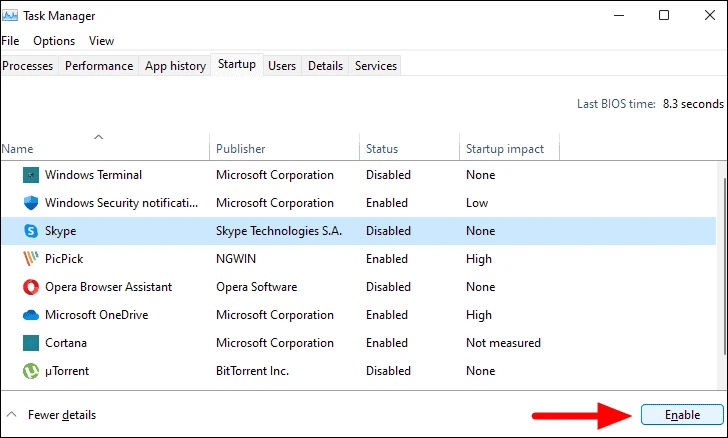
አሁን በተለመደው ሁነታ ለማስኬድ ኮምፒተርዎን እንደገና ያስጀምሩ.
12. RAM አሻሽል
ከላይ ከተጠቀሱት ጥገናዎች ውስጥ አንዳቸውም ካልሠሩ እና በንጹህ ቡት ጊዜ ማንኛውንም ችግር ያለበትን ንጥል መለየት ካልቻሉ RAMዎን ለማሻሻል ጊዜው አሁን ነው። ካለው ራም የበለጠ ማህደረ ትውስታን የሚፈልግ ስራ ሲሰራ ዊንዶውስ ስራውን ወደ ዲስክ ያወርዳል. ይህ “Paging” ይባላል እና በዲስክ ላይ ያለው ቨርቹዋል ሜሞሪ እንደ ራንደም አክሰስ ሜሞሪ (ራም) የሚሰራው “የፔጂንግ ፋይል” ይባላል።
ይሁን እንጂ በፒሲ ላይ ምን ያህል RAM እንደሚጨምር እርግጠኛ ነው. ይህ ከአንዱ ኮምፒዩተር ወደ ሌላ ስለሚለያይ የባለሙያዎችን ምክር እንዲወስዱ እንመክርዎታለን።
አሁን በእርስዎ ስርዓት ላይ የተጫነውን RAM እንዴት ማግኘት እንደሚችሉ እነሆ።
በጀምር ሜኑ ውስጥ በመፈለግ ወይም በመጠቀም የተግባር አስተዳዳሪን ያስጀምሩ CTRL+SHIFT+ESC የቁልፍ ሰሌዳ አቋራጭ. አሁን, ከላይ ወደ የአፈጻጸም ትር ይሂዱ, ከግራ በኩል ማህደረ ትውስታን ይምረጡ, እና የተጫነው RAM ከላይ በቀኝ ጥግ ይጠቀሳል.
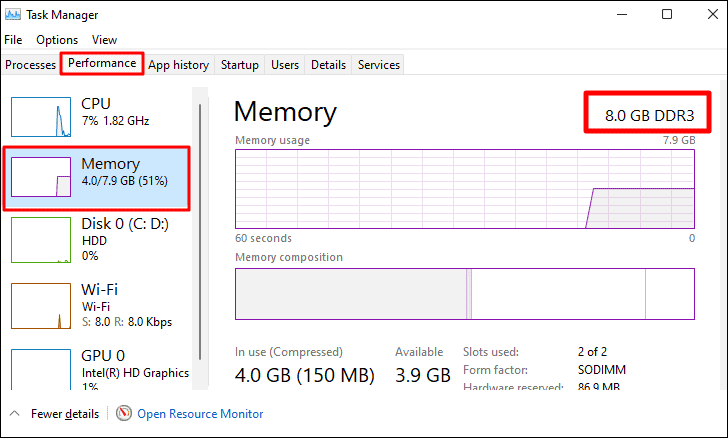
አንዴ ከላይ የተጠቀሱትን ጥገናዎች ካደረጉ በኋላ የዲስክ አጠቃቀምዎ መቀነስ አለበት. አሁን፣ ያለአፕሊኬሽኖች መዘግየት ወይም መጨናነቅ በፒሲዎ ላይ መስራት ይችላሉ።









